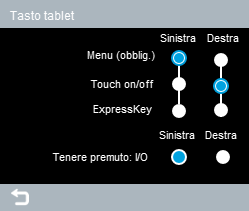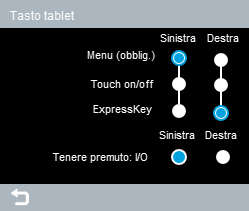Menu Wacom Movink 13
Per aprire il menu Wacom Movink 13 premere brevemente il pulsante destro o sinistro della tavoletta (quello assegnato a “Alimentazione e menu”). Dal menu Wacom Movink 13 è possibile effettuare le seguenti modifiche:
Tutte le opzioni del menu sono descritte nella tabella qui sotto. |
|
| Opzione del menu | Icona | Descrizione | ||||||||||||||
|---|---|---|---|---|---|---|---|---|---|---|---|---|---|---|---|---|
| Usare il cursore in alto nel menu Movink 13 per regolare la luminosità del display.
Nota: quando la funzione Risparmio schermo (descritta di seguito) è attiva, accanto al cursore della luminosità compare una piccola freccia. |
||||||||||||||||
| Fonte input | La sorgente di ingresso predefinita è Auto, che rileva automaticamente la porta USB-C a cui è collegato il computer. È possibile utilizzare la sorgente di ingresso per selezionare manualmente la porta USB-C destra o sinistra: USB (R) o USB (L). | |||||||||||||||
| Impostazioni display | Vedere Impostazioni del display integrato. | |||||||||||||||
| Pulsante della tavoletta | Per aprire la schermata delle impostazioni dei pulsanti della tavoletta, premere l’icona Pulsante della tavoletta nel menu di Movink 13.
Per impostazione predefinita, entrambi i pulsanti della tavoletta sono impostati su Alimentazione (pressione prolungata) e Menu (pressione breve). È possibile personalizzare uno dei pulsanti della tavoletta in modo da attivare o disattivare l’input tattile o da usarlo come tasto ExpressKey:
Nota: Uno dei pulsanti della tavoletta (destro o sinistro) sarà sempre impostato su Alimentazione e Menu.
|
|||||||||||||||
| Altre impostazioni | L’opzione Altre impostazioni consente di impostare le seguenti caratteristiche:
| |||||||||||||||
| Risparmio display | Quando Risparmio display è attivo, la luminosità del display non supera il limite massimo di luminosità. Ciò contribuisce a prolungare la durata di vita del display interattivo.
Nota: Un pulsante di colore chiaro significa ON; un pulsante di colore scuro significa OFF.
Nota: Quando la funzione Risparmio display è attiva, accanto al cursore della luminosità nella parte superiore del menu di Movink 13 compare una piccola freccia.
|
|||||||||||||||
| Input tattile disattivato | Il pulsante “Input tattile disattivato” nel menu Movink 13 attiva e disattiva la funzione touch.
Nota: Un pulsante di colore chiaro significa ON; un pulsante di colore scuro significa OFF.
Suggerimento: È possibile attivare o disattivare l’input tattile anche utilizzando uno dei pulsanti laterali della tavoletta; vedere le istruzioni per Pulsanti della tavoletta sopra.
|
|||||||||||||||
| | Non condividere le mie informazioni | | Cookie | | Termini di utilizzo | | Privacy policy |